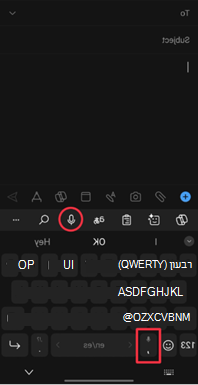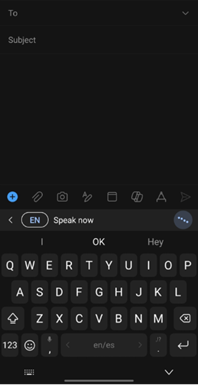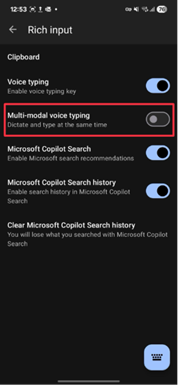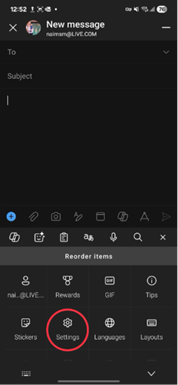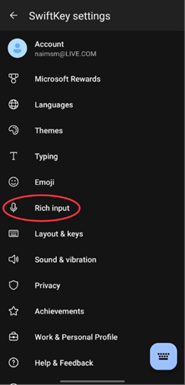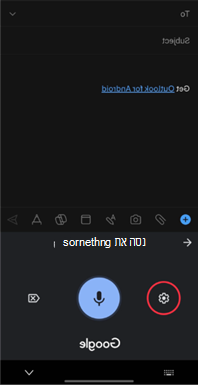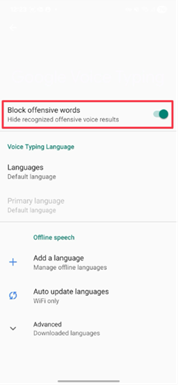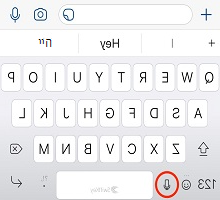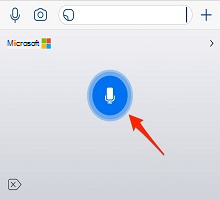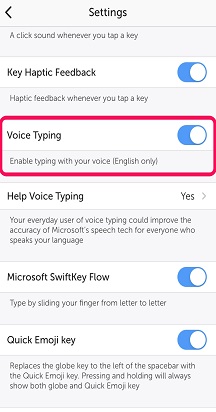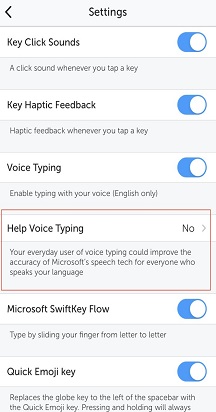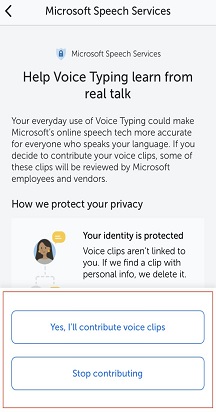הקלדה קולית Microsoft SwiftKey
Microsoft SwiftKey כולל כעת הקלדה קולית רב-מודית, המאפשרת לך להכתיב תוך שמירה על לוח המקשים גלוי, כך שתוכל לדבר ולהקליד בו-זמנית.
עבור משתמשים המעדיפים את חוויית ההקלדה הקולית הקודמת, ניתן להפוך אותה לזמינה בהגדרות SwiftKey אלה.
מדריך זה מסביר כיצד כל אחד מהם פועל, כיצד לעבור ביניהן ומה לצפות כאשר ריבוי מצבים אינו זמין.
אפשרויות הקלדה קולית ב- SwiftKey
1. הקלדה קולית רב-מודית (ברירת מחדל)
הקלדה קולית רב SwiftKey היא חוויית ההכתבה הקולית המשולבת. הוא מאפשר למשתמשים לדבר ולהקליד בו-זמנית, תוך שילוב קלט דיבור עם אינטראקציה בלוח המקשים. תכונה זו זמינה כברירת מחדל.
כדי להשתמש: הקש על סמל המיקרופון בסרגל SwiftKey או הקש לחיצה ארוכה על מקש פסיק בלוח המקשים. התחל לדבר והטקסט יופיע על המסך. הקלד בו-זמנית אם אתה מעוניין בכך.
2. הקלדה קולית של Google (IME)
כדי לגשת לחוויה הקודמת, ניתן להפוך הקלדה קולית רב-SwiftKey ללא זמינה, ו- SwiftKey באמצעות שיטת הקלט הקולי (IME) של Google. זוהי מערכת נפרדת שסופקה על-ידי Android והיא מופעלת על-ידי זיהוי הדיבור של Google.
-
כדי לגשת: עבור אל SwiftKey ובחר "קלט עשיר". לאחר מכן כבה את האפשרות 'הקלדה קולית רב-מודאלית'.
-
דרישות: יש להתקין ולעדכן את אפליקציית Google. אם לא, ייתכן שהקלדה קולית לא תפעל כראוי.
הערה: השבתת הקלדה רב-מודית משחזרת את אופן הפעולה מדור קודם, שבו קלט קולי מטופל לחלוטין על-ידי IME של Google.
הערות נוספות
-
שימוש בשפה ובשימוש במצב לא מקוון: עבור הקלדה קולית של Google, ניתן לנהל הגדרות שפה וזיהוי לא מקוון באפליקציית Google תחת הגדרות → קול.
-
צנזורה של מילים פוגעות: השפה המפורשת מצונזרת כברירת מחדל. כדי להפוך לזמין, הקלדה קולית רב-מודית חייבת להיות כבויה. לאחר הכיבוי, לחץ על לחצן ההקלדה הקולית ולחץ על גלגל השיניים של ההגדרות. לאחר מכן תינתן לך האפשרות לבטל את האפשרות 'חסום מילים פוגעות'.
-
שיתוף נתונים: SwiftKey לשלוח קליפים קוליים אנונימיים ל- Microsoft כדי לשפר את הזיהוי. המשתמשים יכולים לבטל את ההצטרפות SwiftKey תחת הקלדה קולית.
1 - כיצד ניתן לבצע בהקלדה קולית?
לוח Microsoft SwiftKey שלך מציע כעת הקלדה קולית (או הכתבה קולית) - מושלמת לכל רגעים אלה כאשר אתה מעדיף לדבר במקום להקליד.
אם בחרת אנגלית כאפשרות השפה Microsoft SwiftKey תוכל למצוא שהקלדה קולית מופעלת כברירת מחדל.
הקש על סמל המיקרופון בלוח Microsoft SwiftKey כדי להתחיל בעבודה.
דבר כדי להתחיל בהכתבה - המיקרופון יהפוך לכחול. כדי להפסיק הכתבה - הקש על המיקרופון.
אם ברצונך להפוך את ההקלדה הקולית ללא זמינה, או להסתיר את הסמל Microsoft SwiftKey מקלדת:
1. פתח את האפליקציה Microsoft SwiftKey שלך.
2. הקש על 'הגדרות'.
3. הקש על לחצן 'הקלדה קולית' כדי להפעיל/לכבות.
2 - הקלדה קולית & הנתונים שלך
הנתונים שלך מהקלדה קולית יישלחו אל שירותי הדיבור של Microsoft כדי להפוך את הדיבור שלך לטקסט. אם אתה מסכים לשתף את נתוני הקול והטקסט שלך עם Microsoft, שירותי הזיהוי הקולי שלנו יבינו אותך טוב יותר ויהפוך את ההקלדה הקולית למדויקת יותר.
כל דוגמאות הקול והטקסט שלך המשותפות עם Microsoft שעברו ביטול זיהוי.
עקב ביטול זיהוי זה, אם תיכנס ל- Microsoft SwiftKey באמצעות חשבון Microsoft, לא תהיה אפשרות להציג את נתוני קלט הדיבור שלך בלוח המחוונים של הפרטיות של Microsoft.
כיצד אוכל להפסיק לשתף את נתוני הקול שלי?
באפשרותך להפסיק לשתף נתונים אלה בכל עת. לשם כך:
-
פתח את האפליקציה Microsoft SwiftKey שלך.
-
הקש על 'הגדרות'.
-
הקש על 'עזרה בהקלדה קולית'
-
בחר 'הפסק לתרום'. על-ידי בחירה באפשרות זו, עדיין תוכל להשתמש בתכונה 'הקלדה קולית', אך הקליפים הקוליים שלך לא ישותפו.
אם ברצונך לתרום קליפים קוליים שוב, בחר באפשרות 'כן, אני אתרום קליפים קוליים'.
הערה: אם תכבה לחלוטין את 'הקלדה קולית', לחצן 'עזרה בהקלדה קולית' לא יהיה זמין.
שאלות נפוצות:
-
בשלב זה, אנו תומכים באנגלית רק עבור קול לטקסט.